Microsoft Excel mungkin mengembalikan kesalahan saat Anda memasukkan nilai atau mencoba melakukan tindakan yang gagal dipahami. Ada beberapa jenis kesalahan, dan setiap kesalahan dikaitkan dengan jenis kesalahan tertentu yang mungkin Anda buat.
Kesalahan #N/A adalah kesalahan standar Excel. Ini muncul ketika Anda salah mereferensikan data. Misalnya, data referensi yang tidak ada atau ada di luar tabel pencarian, membuat kesalahan ejaan pada nilai pencarian, atau menambahkan karakter tambahan dalam nilai pencarian (koma, apostrof, atau bahkan karakter spasi).
Karena kesalahan terjadi saat Anda salah mereferensikan nilai pencarian, kesalahan ini paling sering dikaitkan dengan fungsi pencarian seperti LOOKUP, VLOOKUP, HLOOKUP, dan fungsi MATCH. Mari kita lihat alasan, contoh, dan beberapa perbaikan untuk kesalahan #N/A.
Alasan Kesalahan #N/A
Berikut adalah alasan yang dapat menyebabkan kesalahan #N/A pada lembar kerja Anda:
Contoh Kesalahan #N/A
Mari kita gunakan fungsi VLOOKUP sebagai contoh untuk memahami bagaimana Anda mungkin mendapatkan kesalahan #N/A setelah menggunakan fungsi Excel seperti LOOKUP, HLOOKUP, atau MATCH karena keduanya memiliki struktur sintaksis yang serupa.
Misalnya, Anda memiliki daftar panjang karyawan dan bonus mereka yang tercantum dalam buku kerja Excel.
Anda menggunakan rumus VLOOKUP, masukkan [lookup_value]yang relevan yang Anda masukkan referensi selnya (sel D4), tentukan [table_array](A2:B7 ), dan tentukan [col_index_num](2).
Untuk argumen terakhir yang disebut [range_lookup], Anda harus menggunakan 1 (atau TRUE) untuk memerintahkan Excel mendapatkan hasil yang sama persis. Menyetelnya ke 2 (atau FALSE) akan memerintahkan Excel untuk mencari perkiraan kecocokan, yang dapat menghasilkan keluaran yang salah..
Misalkan Anda telah menyiapkan formula untuk memperoleh bonus bagi beberapa karyawan terpilih, namun Anda salah mengeja nilai pencariannya. Anda akan mendapatkan kesalahan #N/A karena Excel tidak dapat menemukan nilai yang sama persis di tabel pencarian.
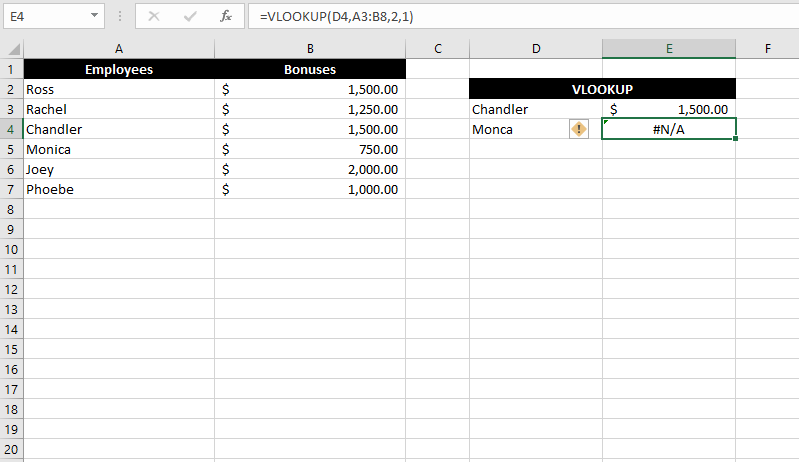
Jadi, apa yang harus Anda lakukan untuk memperbaiki kesalahan ini?
Cara Memperbaiki Kesalahan #N/A
Ada beberapa cara untuk memecahkan masalah kesalahan #N/A, namun perbaikannya dapat dikategorikan menjadi dua pendekatan:
Memperbaiki masukan
Idealnya, Anda harus mengidentifikasi penyebab kesalahan menggunakan alasan yang tercantum sebelumnya dalam tutorial ini. Memperbaiki penyebabnya akan memastikan bahwa Anda tidak hanya menghilangkan kesalahan tetapi juga mendapatkan hasil yang benar.
Anda harus memulai dengan menggunakan alasan yang tercantum dalam panduan ini sebagai daftar periksa. Melakukan hal ini akan membantu Anda menemukan masukan yang salah yang perlu Anda perbaiki untuk menghilangkan kesalahan tersebut. Misalnya, nilai tersebut dapat berupa nilai yang salah eja, karakter spasi tambahan, atau nilai dengan tipe data yang salah dalam tabel pencarian.
Menjebak kesalahan
Atau, jika Anda ingin hanyamenghilangkan kesalahan dari lembar kerja Anda tanpa perlu repot memeriksa kesalahan satu per satu, Anda dapat menggunakan beberapa rumus Excel. Beberapa fungsi telah dibuat khusus untuk menjebak kesalahan, sementara fungsi lainnya dapat membantu Anda menyusun sintaks logis menggunakan beberapa fungsi untuk menghilangkan kesalahan.
Anda dapat menjebak kesalahan #N/A menggunakan salah satu fungsi berikut:
1. Fungsi IFERROR
Fungsi IFERROR dibuat dengan tujuan semata-mata untuk mengubah output sel yang mengembalikan kesalahan.
Menggunakan fungsi IFERROR memungkinkan Anda memasukkan nilai tertentu yang ingin ditampilkan sel, bukan kesalahan. Misalnya, jika Anda memiliki kesalahan #N/A di sel E2 saat menggunakan VLOOKUP, Anda bisa menyarangkan seluruh rumus ke dalam fungsi IFERROR, seperti:.
IFERROR(VLOOKUP(E4,B2:C7,2,1),“Karyawan tidak ditemukan”
Jika fungsi VLOOKUP menghasilkan kesalahan, maka secara otomatis akan menampilkan string teks “Karyawan tidak ditemukan” sebagai ganti kesalahan tersebut.
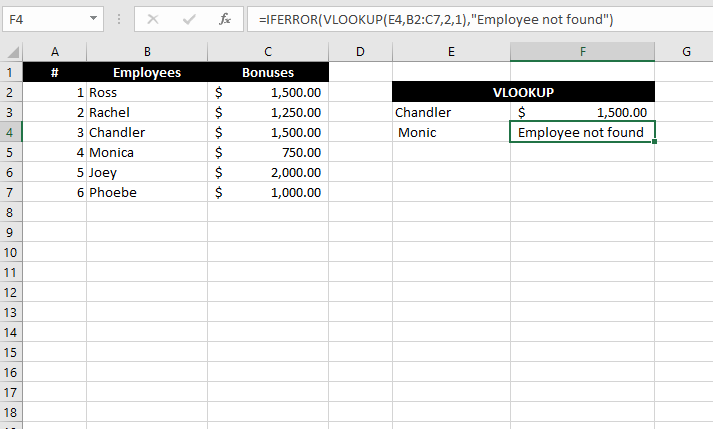
Anda juga dapat menggunakan string kosong hanya dengan menyisipkan dua tanda kutip (“”) jika Anda ingin menampilkan sel kosong ketika rumus menghasilkan kesalahan.
Perhatikan bahwa fungsi IFERROR berfungsi untuk semua kesalahan. Jadi, misalnya, jika rumus yang Anda masukkan ke dalam fungsi IFERROR menghasilkan kesalahan #DIV, IFERROR akan tetap menjebak kesalahan tersebut dan mengembalikan nilai pada argumen terakhir.
2. Fungsi IFNA
Fungsi IFNA adalah versi yang lebih spesifik dari fungsi IFERROR namun cara kerjanya persissama. Satu-satunya perbedaan antara kedua fungsi tersebut adalah fungsi IFERROR menjebak semuakesalahan, sedangkan fungsi IFNA hanya menjebak kesalahan #N/A.
Misalnya, rumus berikut akan berfungsi jika Anda memiliki kesalahan VLOOKUP #N/A, namun tidak untuk kesalahan #VALUE:
IFNA(VLOOKUP(E4,B2:C7,2,1),“Karyawan tidak ditemukan”
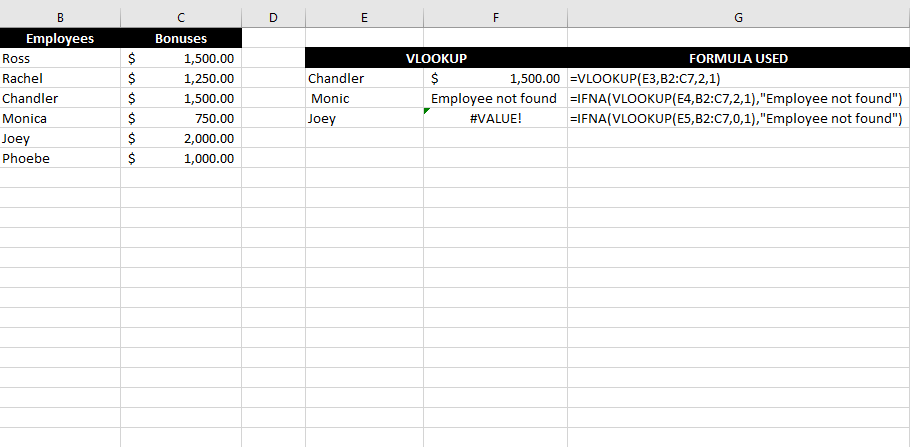
3. Kombinasi Fungsi ISERROR dan Fungsi IF
Cara lain untuk menjebak kesalahan adalah dengan menggunakan fungsi ISERROR bersama dengan fungsi IF. Fungsi ini pada dasarnya berfungsi seperti fungsi IFERROR, yang mengandalkan fungsi ISERROR untuk mendeteksi kesalahan, dan fungsi IF untuk merender keluaran berdasarkan pengujian logika.
Kombinasi ini berfungsi dengan semuakesalahan seperti fungsi IFERROR, bukan hanya fungsi #N/A. Berikut ini contoh tampilan sintaks ketika menjebak kesalahan Excel VLOOKUP #N/A dengan fungsi IF dan ISERROR:
=IF(ISERROR(VLOOKUP(E4,B2:C7,2,1)),VLOOKUP(E4,B2:C8,2,1),,”Karyawan tidak ditemukan”)
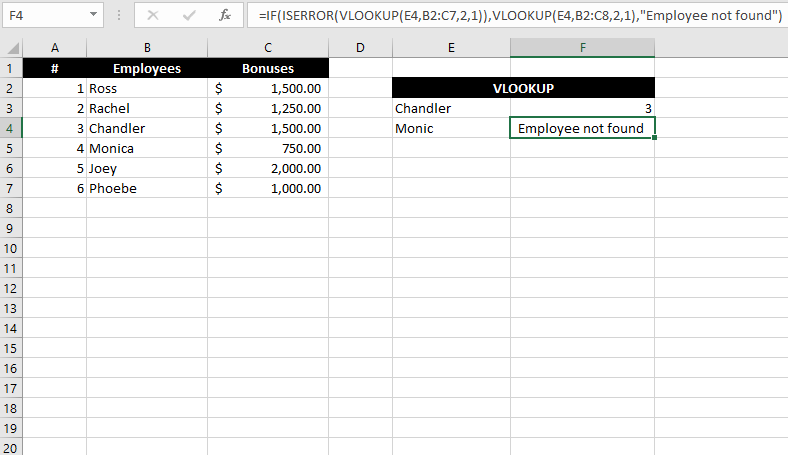
4. Fungsi TRIM
Kita telah membahas sebelumnya bahwa karakter spasi yang dimasukkan secara tidak sengaja ke dalam nilai pencarian dapat mengakibatkan kesalahan #N/A. Namun, jika Anda memiliki daftar panjang nilai pencarian yang sudah diisi ke dalam lembar kerja Anda, Anda bisa menggunakan fungsi TRIM alih-alih menghapus karakter spasi dari setiap nilai pencarian satu per satu.
Pertama, buat kolom lain untuk memangkas spasi di depan dan di belakang nama menggunakan fungsi TRIM:.
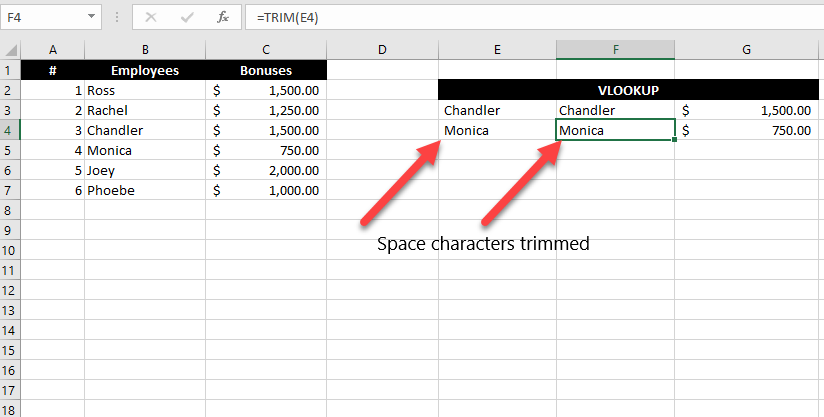
Kemudian, gunakan kolom nama baru sebagai nilai pencarian di fungsi VLOOKUP.
Perbaiki Kesalahan #N/A di Makro
Tidak ada rumus atau pintasan khusus yang dapat Anda gunakan untuk memperbaiki kesalahan #N/A di makro. Karena Anda mungkin menambahkan beberapa fungsi ke dalam makro saat Anda membuatnya, Anda perlu memeriksa argumen yang digunakan untuk setiap fungsi dan memverifikasi apakah argumen tersebut benar untuk memperbaiki kesalahan #N/A di makro.
Kesalahan #N/A Diperbaiki
Memperbaiki kesalahan #N/A tidaklah sulit setelah Anda memahami penyebabnya. Jika Anda tidak terlalu mengkhawatirkan hasilnya dan tidak ingin rumus menghasilkan kesalahan, Anda dapat menggunakan fungsi seperti IFERROR dan IFNA untuk mengatasi kesalahan #N/A dengan mudah.
.